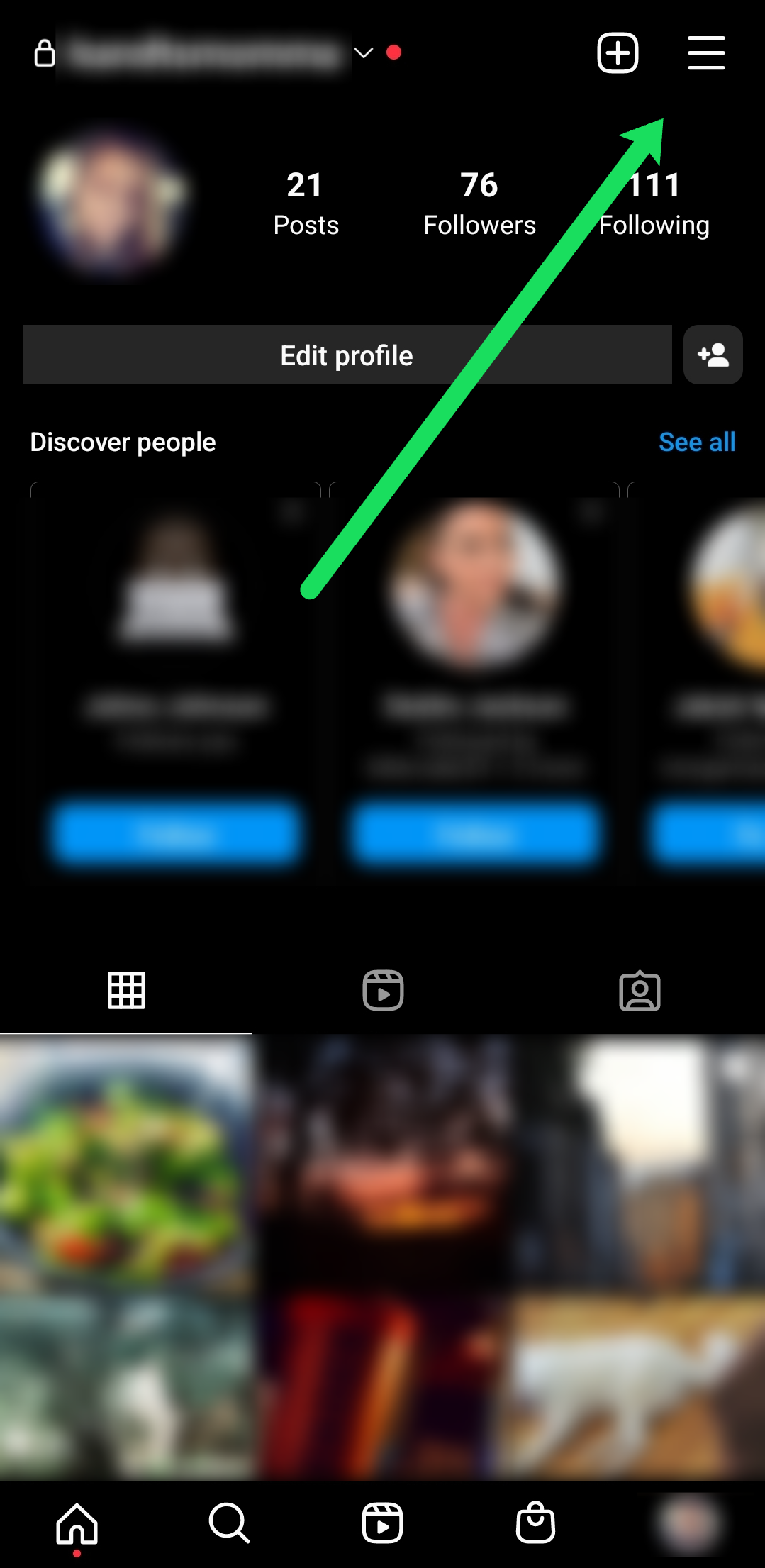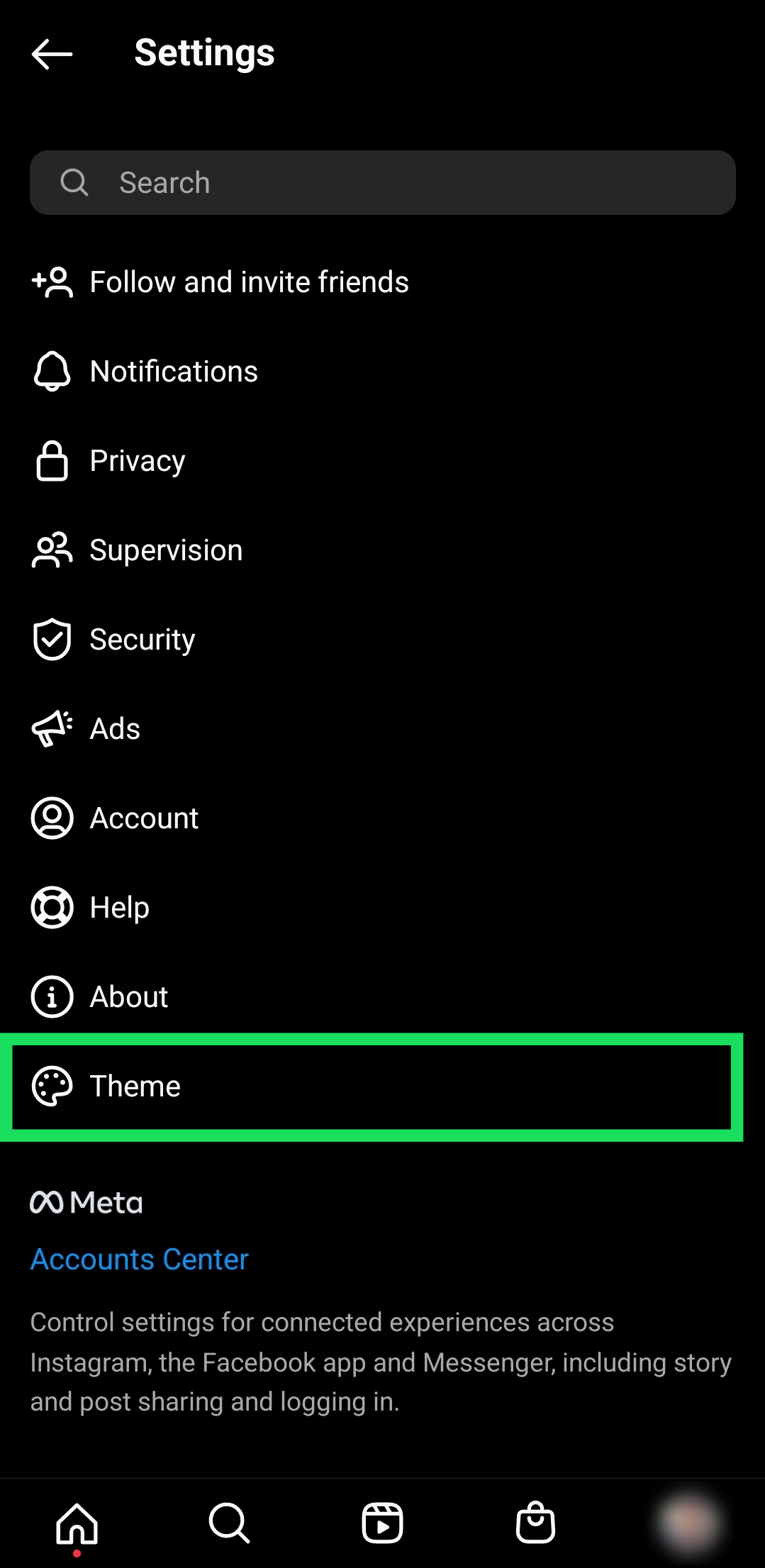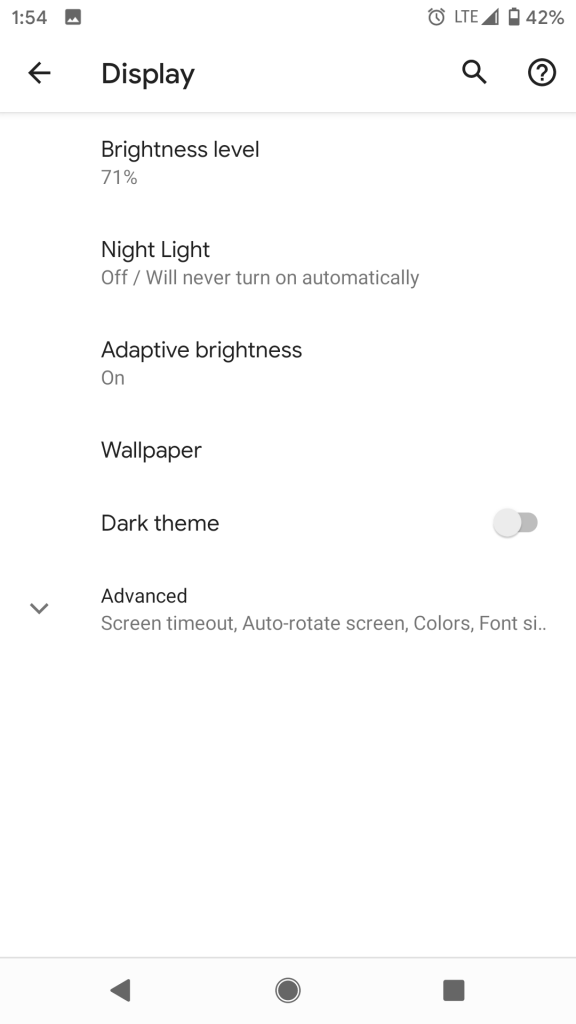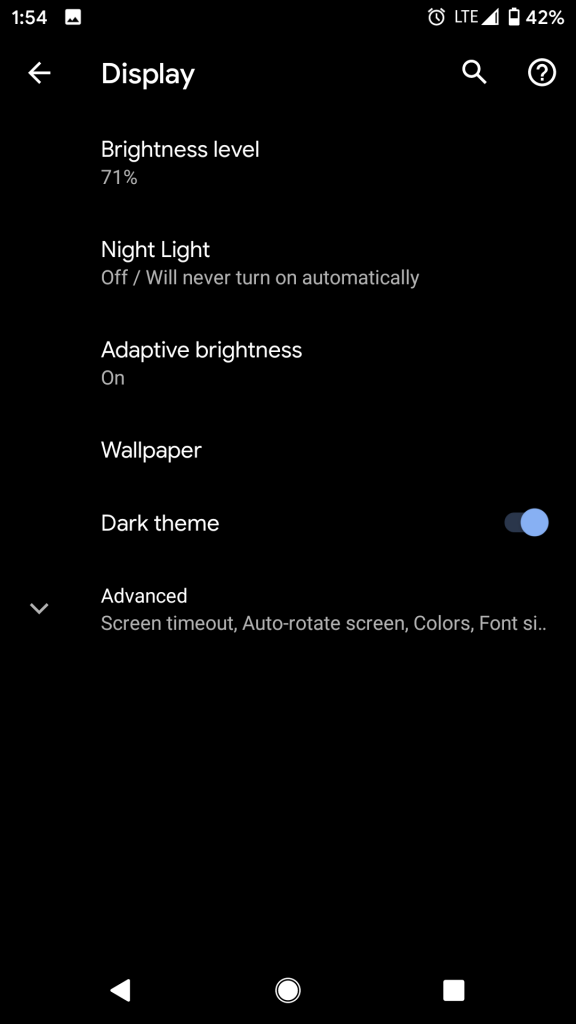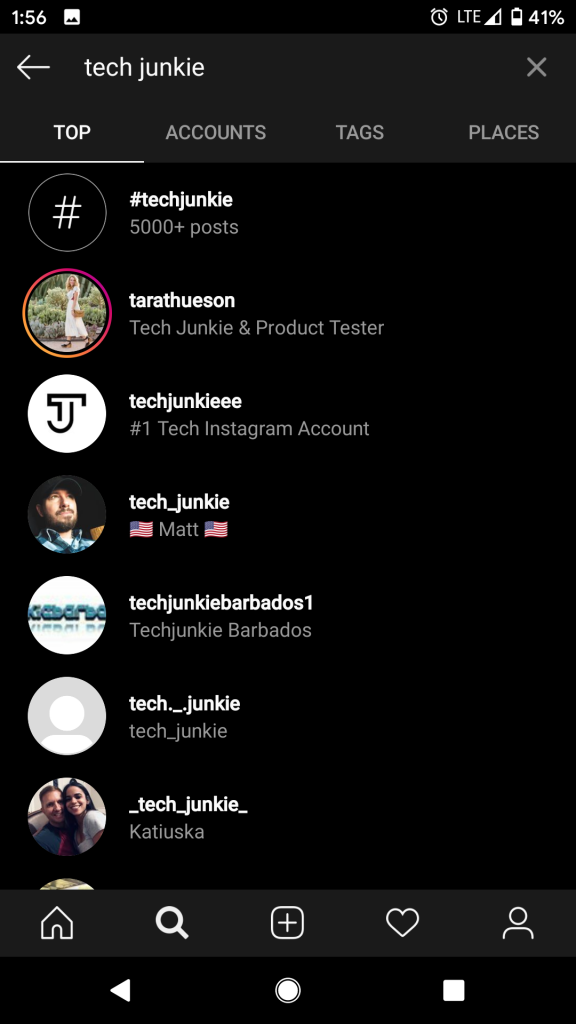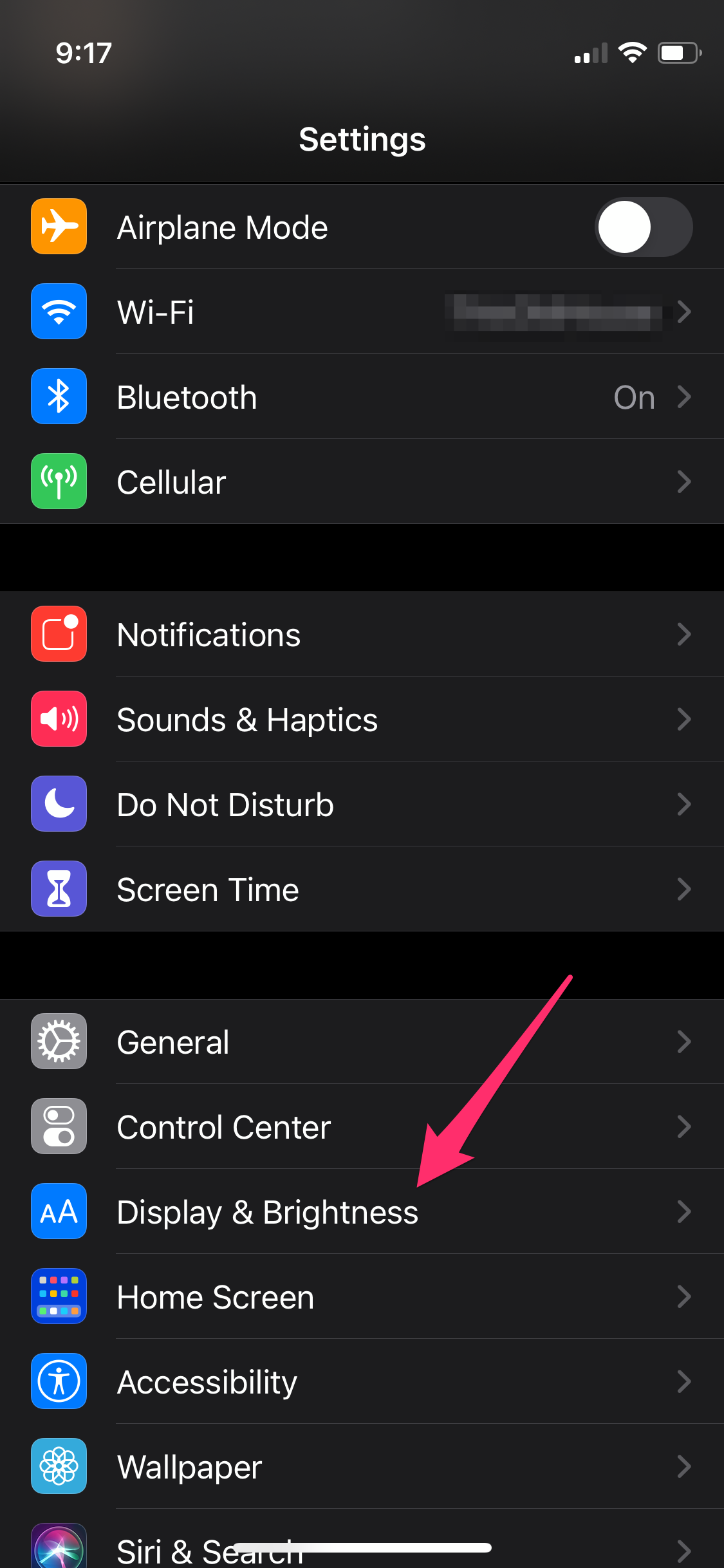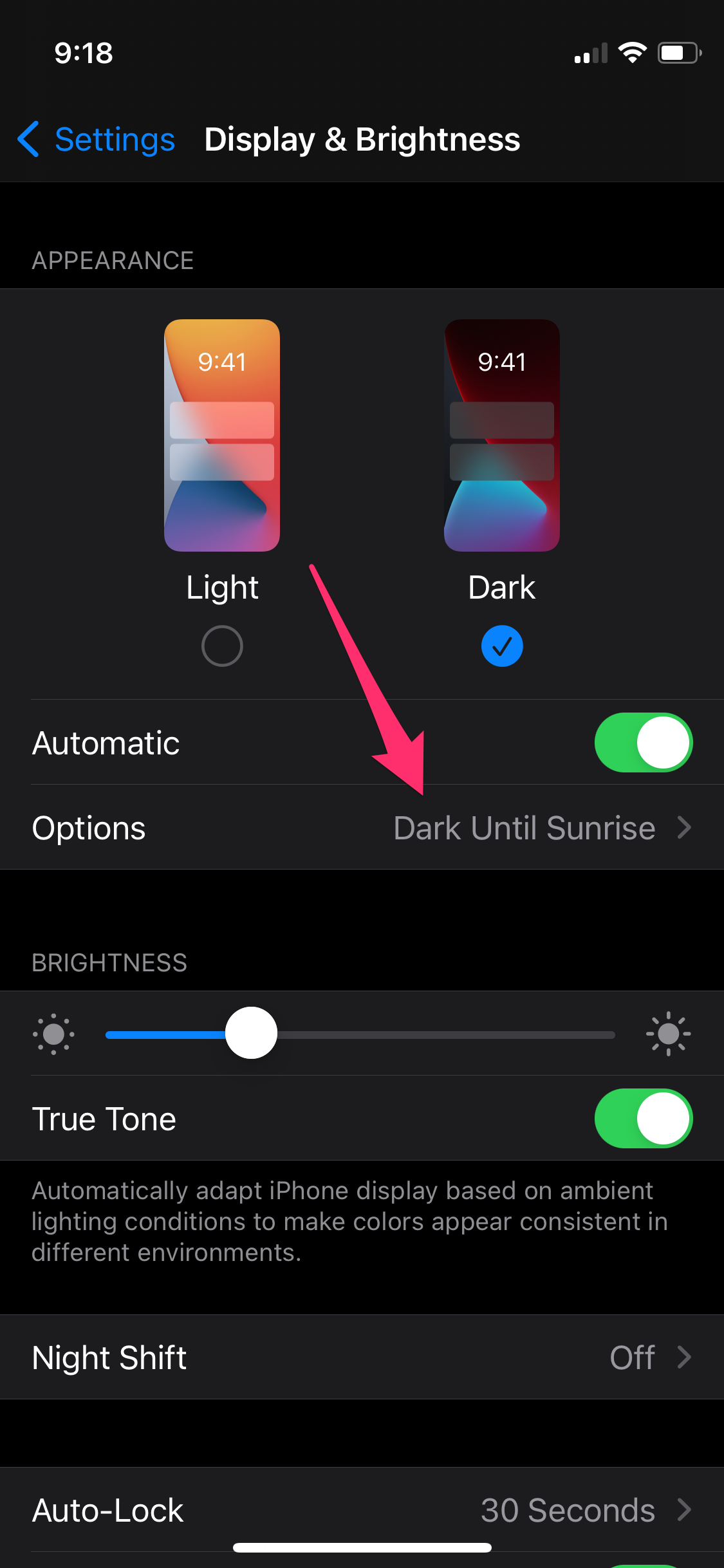Как включить темный режим в Instagram
В конце 2019 года, после обновления Dark Mode для iOS 13, Instagram запустил темный режим для своего приложения. Владельцы iPhone на iOS 13 или более поздней версии и пользователи Android на Android 10 или более поздней версии могут с помощью последней версии Instagram использовать темный режим в Instagram. Существуют также способы изменить цветовую схему Instagram с помощью стороннего приложения или расширения браузера из эпохи Instagram до темного режима.
В этой статье вы узнаете, как настроить темный режим в Instagram на iOS, Android и настольных устройствах.
Программы для Windows, мобильные приложения, игры - ВСЁ БЕСПЛАТНО, в нашем закрытом телеграмм канале - Подписывайтесь:)
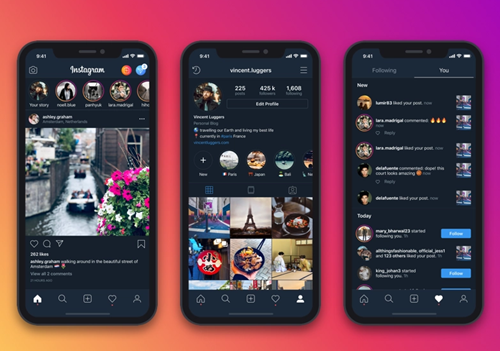
Как включить темный режим в Instagram
Пользователи могут включить Dark Mode на своих устройствах iOS или Android. Но вы также можете переключить приложение Instagram в темный режим. В этом разделе будет рассказано, как перевести Instagram в темный режим в приложении.
Как перевести Instagram в темный режим — AndroidOS
Если вы используете приложение для Android, вы можете выполнить следующие действия, чтобы активировать темный режим:
- Откройте Instagram и нажмите значок своего профиля в правом нижнем углу. Затем коснитесь значка три горизонтальные линии в правом верхнем углу.

- Нажмите на Тема.

- Нажмите на Темный.

Если вы решите отменить изменения, вы можете выполнить действия в обратном порядке.
Параметр «Системные настройки по умолчанию» заставляет Instagram менять тему в соответствии с настройками вашего устройства. Чтобы изменить тему по умолчанию на вашем Android, выполните следующие действия:
- Доступ Настройки.

- Нажмите на Отображать.

- Вы увидите переключатель рядом с «Темная тема» в Отображать меню. Включите эту опцию, и ваш дисплей мгновенно перейдет в темный режим.

- Войдите в Instagram, чтобы убедиться, что это изменение произошло.

Как перевести Instagram в темный режим – iOS
Приложение Instagram для iOS не предлагает ту же настройку темного режима, что и версия для Android. К счастью, вы можете зайти в настройки вашего устройства, чтобы включить эту функцию. Вот что делать:
- Откройте Настройки приложение на вашем устройстве iOS.
- Кран Дисплей и яркость.

- Вы можете переключаться между Свет и Темный режим в верхней части экрана. Instagram переключится в любой режим, который вы установили на своем устройстве.

Теперь запустите Instagram, и вы увидите приложение в темном режиме.
Есть еще несколько простых способов включить темный режим на вашем iPhone и iPad в iOS 13. Центр управления предлагает
- На любом экране вашего iPhone или iPad проведите по экрану, чтобы открыть Центр управления. На iPhone 8 и старше (Touch ID) это можно сделать, проведя пальцем вверх от нижней части экрана. На iPhone X и новее (Face ID), а также на любом iPad, обновленном как минимум до iOS 13, вы проводите вниз из правого верхнего угла экрана.
- В Центр управлениянажмите и удерживайте кнопку Яркость слайдер.

- Яркость Ползунок вырастет, занимая весь экран. Нажмите на нижний левый пузырь, чтобы включить Темный режим и коснитесь его еще раз, чтобы перевернуть Темный режим выключенный. Когда он включен, Instagram также будет находиться в темном режиме.

Если вы предпочитаете, чтобы Instagram соответствовал теме вашего телефона, вы можете нажать на Системные настройки в приложении Инстаграм. Затем вы можете выполнить следующие действия, чтобы включить их в настройках вашего iPhone.
- Откройте Настройки приложение на вашем устройстве iOS.
- Кран Дисплей и яркость.

- Вы заметите тумблер с надписью Автоматический чуть ниже Свет и Темный параметры. Когда вы включите этот переключатель, ваше устройство iOS будет автоматически переключаться между Свет и Темный режим в зависимости от того, какое сейчас время суток (Темный ночью, Свет в течение дня). Instagram автоматически изменит эти настройки.

- Вы можете установить время переключения между двумя режимами, выбрав Параметры прямо под Автоматический переключать.

Используйте расширение браузера Night Eye для рабочего стола
Программы для Windows, мобильные приложения, игры - ВСЁ БЕСПЛАТНО, в нашем закрытом телеграмм канале - Подписывайтесь:)
Но подождите! Что делать, если вы не всегда пользуетесь Instagram на мобильном устройстве? К счастью, есть способ с помощью браузерного расширения Night Eye. Night Eye не только предоставит красивый темный режим для Instagram, но вы также можете использовать его для других веб-сайтов, чтобы облегчить просмотр поздно вечером старым пользователям.
Ночной Глаз Расширение является мультиплатформенным и будет работать на любом устройстве с поддерживаемым браузером. Список поддерживаемых браузеров действительно впечатляет, включая Edge, Firefox, Chrome, Safari, Opera и некоторые другие. Расширение позволяет настроить веб-сайты для работы в одном из трех режимов: «Темный», «С фильтром» и «Обычный».
Установить браузерное расширение Night Eye тривиально просто:
- Перейти к https://nighteye.app/

- Выберите подходящий браузер в меню «Установить» на сайте Night Eye.

- Вы должны перейти на страницу, специфичную для браузера: нажмите кнопку «Добавить расширение» или аналогичную кнопку, чтобы добавить расширение.

Night Eye предлагает несколько уровней обслуживания: от бесплатного до недорогого. Бесплатная версия расширения принадлежит вам навсегда, единственное ограничение заключается в том, что вы можете использовать ее только на пяти определенных веб-сайтах. Вы также можете купить годовую подписку за 9 долларов, которая снимает ограничение на 5 сайтов. Кроме того, вы можете внести единоразовый платеж в размере 40 долларов США, чтобы получить неограниченное и бессрочное использование Night Eye.
Темный режим Instagram может спасти ваши глаза
Помните, что слишком долгое время перед экраном имеет множество негативных последствий для вашего зрения и общего состояния здоровья. Доказано, что люди, которые проводят более четырех часов, глядя на свои телефоны, испытывают усталость и головные боли, не говоря уже о слезоточивости и других проблемах. Настройте темный режим на своем телефоне, и вы сможете хотя бы убедиться, что ущерб минимален.
Неважно, используете ли вы Instagram или любое другое приложение; если фон белый, через некоторое время ваши глаза почувствуют напряжение. Ваши глаза становятся еще хуже, если вы смотрите на экран в темной комнате, поэтому в таких случаях всегда лучше установить или включить темный режим.